從手送台影印
手送台可讓您影印非標準紙張。
使用手送台影印至OHP投影片、自黏式標籤、半透明紙及無法裝入紙匣的紙張。
![]()
手送台送入的紙張,無法執行雙面影印功能。若選擇了[單面
 雙面],請取消設定。您也可以變更初始設定值。請見「變更影印初始顯示的預設功能」。
雙面],請取消設定。您也可以變更初始設定值。請見「變更影印初始顯示的預設功能」。要在手送台上影印的紙張尺寸,因裝訂分頁機是否已安裝,以及裝訂分頁機的機型而異。
若未安裝裝訂分頁機:垂直長度 100 - 305 公釐(3.9 - 12 英吋);水平長度 139.7 - 600 公釐(5.5 - 23.6 英吋)。
若安裝了裝訂分頁機 SR4030 或 SR4040:垂直長度 100 - 305 公釐(3.9 - 12 英吋);水平長度 139.7 - 487.6 公釐(5.5 - 19.2 英吋)。
若安裝了裝訂分頁機 SR4050:垂直長度 100 - 305 公釐(3.9 - 12 英吋);水平長度 139.7 - 458 公釐(5.5 - 18 英吋)。
本機器可自動偵測以下尺寸,做為影印紙張的標準尺寸:
公制:A3
 、A4
、A4
 、A5
、A5

英吋版:A3
 , 11 × 17
, 11 × 17 , 81/2 × 14
, 81/2 × 14 , 81/2 × 11
, 81/2 × 11
 , 51/2 × 81/2
, 51/2 × 81/2

如果要使用上述尺寸以外的紙張尺寸,務必先指定尺寸。
若要影印至 OHP 投影片或 104 克/平方公尺(約 28 磅)以上的紙張,必須在使用者工具中的紙匣紙張設定下,指定紙張種類及尺寸。有關紙匣紙張設定的詳細資訊,請見網路與系統設定指南的「系統設定」。
 。
。一次可裝入的張數上限,視紙張類型而定。裝入的紙張數量,請勿超過手送台紙張導板所能容納的最大量。
若要影印至描圖紙,必須指定紙張種類及尺寸。
若使用大於 432 公釐(17 英吋)的紙張,紙張可能會變皺而無法送入機器,或可能發生夾紙情況。
若要影印至自黏標籤等特殊用紙,務必選取「面朝上」。若選取「面朝下」,可能會導致塞紙。
若將原稿放在曝光玻璃上,且希望將影本面朝下送出,請在使用者工具的「玻璃模式中影印排出面方式」與「手送模式中影印排出面方式」中都選取「面朝下」。
[手送台的使用]
按下[手送台的使用],即顯示手送台使用說明。
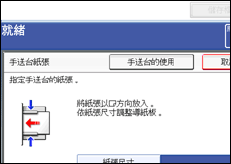
![]() 打開手送台。
打開手送台。
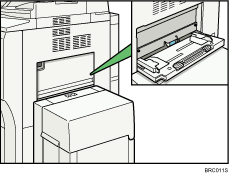
![]() 將紙張面朝上插入,直到聽見嗶聲為止,再將紙張導板對準紙張尺寸。
將紙張面朝上插入,直到聽見嗶聲為止,再將紙張導板對準紙張尺寸。
如果導板未對齊紙張邊緣,影像可能會扭曲或是可能發生夾紙。
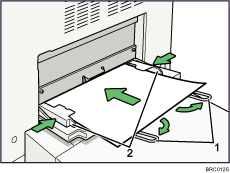
延伸托盤
紙張導板
![]() 按下[手送],然後按下 [
按下[手送],然後按下 [![]() ] 鍵。
] 鍵。
![]() 選擇紙張的尺寸和類型。
選擇紙張的尺寸和類型。
![]() 按下[確定]。
按下[確定]。
![]() 放入原稿,然後按下[開始]鍵。
放入原稿,然後按下[開始]鍵。
![]() 若影印工作已完成,請按下[總清除]鍵,清除各項設定。
若影印工作已完成,請按下[總清除]鍵,清除各項設定。
![]()
某些類型的紙張在放置於手送台上時可能無法正常偵測。如果發生這種情形,請取出紙張,然後再次置於手送台上。
裝入的紙張數量,請勿超過手送台紙張調整器所能容納的最大量。若在手送台放入過多紙張,可能導致夾紙和影像扭曲。
若要支援A4
 ,81/2 × 11
,81/2 × 11 或更大的紙張尺寸,請拉出延伸托盤。
或更大的紙張尺寸,請拉出延伸托盤。將紙張放進紙匣前請先將紙張打散,以免一次送入多張紙。
若關閉了面板按鍵音,紙張插入手送台時不會發出聲音。有關面板按鍵音的詳細說明,請見網路與系統設定指南的「系統設定」
 。
。根據本機器的使用環境而定,有時可能會聽到紙張在機器內移動的聲音。此噪音不代表故障。
您可選擇下列紙張尺寸為標準尺寸:
A3
 、 A4
、 A4
 、 A5
、 A5
 、A6
、A6 、B4 JIS
、B4 JIS 、B5 JIS
、B5 JIS
 、B6 JIS
、B6 JIS 、11 × 17
、11 × 17 、81/2 × 14
、81/2 × 14 、81/2 × 13
、81/2 × 13 、81/2 × 11
、81/2 × 11
 、81/4 × 14
、81/4 × 14 、81/4 × 13
、81/4 × 13 、8 × 13
、8 × 13 、8 × 101/2
、8 × 101/2
 、8 × 10
、8 × 10
 、71/4 × 101/2
、71/4 × 101/2
 、51/2 × 81/2
、51/2 × 81/2
 、11 × 15
、11 × 15 、11 × 14
、11 × 14 、10 × 15
、10 × 15 、10 × 14
、10 × 14

